10 melhores servidores Claude MCP para conectar seus aplicativos favoritos
Publicados: 2025-06-09O protocolo de contexto de modelo, popularmente conhecido como MCP, é a próxima grande novidade nesta era da IA. Em um nível alto, os servidores MCP permitem conectar seu AI Chatbot a qualquer aplicativo ou serviço e fornecer mais contexto para o seu modelo de IA.
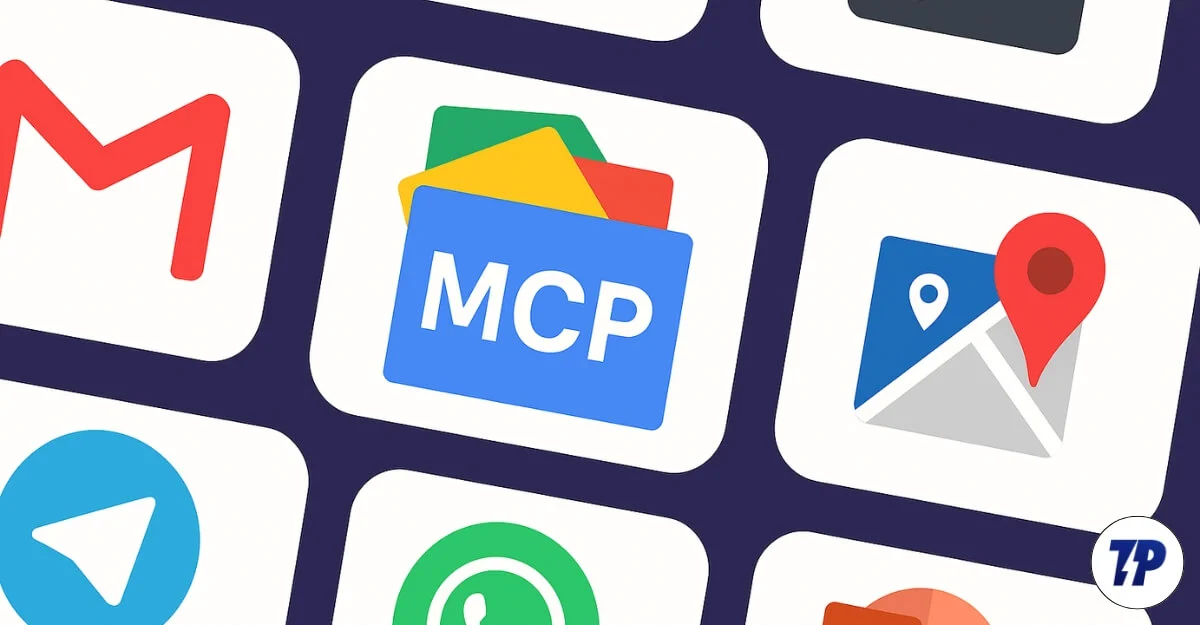
Isso elimina a necessidade de alternar entre aplicativos e copiar manualmente as informações entre o seu aplicativo e a AI Chatbots como Claude AI, ChatGPT ou até Gemini.
Usando esses servidores MCP, você pode conectar seus aplicativos e serviços favoritos como Slack, Telegram para Claude AI e executar tarefas para você.
Índice
Melhores servidores MCP para Claude AI
Servidor Gmail MCP
Mesmo em 2025, a maioria dos profissionais, mesmo conversas pessoais, ainda depende do email, e o Gmail continua sendo o cliente de email popular, entre outros clientes de email, especialmente para usuários do Android.

Usando o servidor Claude Gmail MCP, você pode conectar seu aplicativo Gmail ao Claudeii e também analisar todos os seus e -mails.
E se você é alguém que é profissional, classificando, pesquisando e respondendo a cada e -mail pode ser esmagador. É aqui que você pode conectar sua conta do Gmail ao servidor Claude AI MCP e encontrar mensagens importantes rapidamente. Resuma seu conteúdo de email, rascunda e -mails e crie respostas resumidas.
Além de apenas ler isso, o servidor Gmail MCP também vem com recursos avançados e você pode enviar e -mails diretamente do Claude MCP.
O serviço Gmail MCP é útil para a maioria dos usuários; No entanto, a configuração pode ser esmagadora, mesmo para iniciantes, porque o acesso e a autenticação com sua conta do Gmail exige que você crie um projeto do Google Cloud, ative a API do Gmail e configure as credenciais do OAuth e, posteriormente, conecte -a ao Cloud MCP.
No entanto, para simplificar, forneci um processo simples e fácil de ajudá -lo a começar.
Como conectar o Gmail a Claude usando o Gmail MCP Server
- Para criar um projeto do Google Cloud, primeiro vá para o painel do Google Cloud Console.
- Aqui, clique no novo projeto, ou você também pode usar um projeto existente; No entanto, para este MCP, eu solicitaria que você crie um novo projeto.
- Agora, clique no menu no canto superior esquerdo da tela e selecione API & Services . Em seguida, clique em APIs e serviços ativados.
- Agora, clique no botão Adicionar API ou Ativar APIs e Serviços na parte superior.
- E procure a API do Gmail e habilite
- Agora, novamente, clique no menu no canto superior esquerdo da tela e selecione API & Services e vá para credenciais
- Agora, clique nas credenciais e selecione ID do cliente OAuth.
- Agora, insira os detalhes necessários, como nome do aplicativo, tipo de aplicativo e nome do cliente. Depois de criar isso com sucesso, o Google Cloud Console gerará um arquivo JSON contendo suas credenciais.
- Faça o download do arquivo e renomeie-o para gcp-oauth.keys.json e salve-o no seu dispositivo.
- Agora você precisa instalar o servidor Gmail MCP no seu dispositivo. Abra o terminal e insira o seguinte comando: npx -y @smithery/cli install @gongrzhe/server-gmail-autoauth-mcp-cliente claude
- E agora clone o repositório: clone git https://github.com/gongrzhe/gmail-mcp-stever.git
CD Gmail-MCP-Server - Em seguida, você precisa autenticar o servidor. Abra o terminal novamente e digite o seguinte comando: mkdir -p ~/.gmail -mcp
- Em seguida, mova o arquivo gcp-oauth.keys.json que você baixou para este diretório Gmail MCP recém-criado. Você pode usar este comando: MV GCP-OAUTH.KEYS.JSON ~/.GMAIL-MCP/
- Por fim, execute este comando para autenticar: npx @gongrzhe/server-gmail-autoauth-mcp auth.
Se você vir algum erro, execute os seguintes comandos para corrigi -los:
MKDIR GMAIL-MCP-TEST
CD Gmail-MCP-Test
npm init -y
NPM Install @gongrzhe/server-gmail-autoauth-mcp
npx @gongrzhe/server-gmail-autoauth-mcp auth
Node ./node_modules/@gongrzhe/serverver-gmail-autoauth-mcp/bin/auth.js
Ele abrirá uma nova guia e você deve entrar com sua conta do Gmail para autenticar. Geralmente leva de 1 a 5 horas. Se você estiver enfrentando algum erro, tente novamente depois de algum tempo.
Depois de autenticar com sucesso, abra o aplicativo Claude Desktop no seu dispositivo, vá para Configurações e, em seguida, a guia Desenvolvedor e clique no arquivo de configuração Editar e adicione o código a seguir ao arquivo de configuração de edição.
{
"McPservers": {
"Gmail": {
"Comando": "NPX",
"Args": [
“@Gongrzhe/server-gmail-autoauth-mcp”
]
}
}
}
E é isso. Agora, reinicie o dispositivo, e é isso. Você conectou seu servidor Gmail MCP ao Claude AI.
Obtenha o servidor Gmail MCP
Google Drive MCP Server

O Google Drive também é um dos serviços de armazenamento em nuvem mais populares usados por muitas pessoas. Se você estiver no Android, é o armazenamento em nuvem padrão.
Ele oferece 15 GB de armazenamento gratuito de arquivos, que armazena todos os seus dados críticos, incluindo dados de seus serviços do Google e também dados do WhatsApp, se você o conectou e o backup.
No entanto, se vários arquivos, aplicativos e serviços estiverem conectados ao seu Google Drive, encontrar o arquivo certo que você está procurando pode ser esmagador no pool de arquivos desconhecidos.
Graças ao Claude MVP MCP Server, você pode conectar sua unidade do Google diretamente à IA Claude e permitir que você organize e pesquise os arquivos que procura diretamente na interface Claude usando a linguagem natural.
Como conectar sua unidade do Google à sua interface do usuário Claude usando MCP
- Nota: Para todos os serviços do Google, você precisa obter uma API através da plataforma de API do Google Cloud. Você pode usar um projeto existente ou seguir as etapas para criar um novo projeto e obter sua nova API.
- Primeiro, vá para o Google Cloud Console e clique em Criar um novo projeto . Você também pode selecionar os projetos existentes, se quiser.
- Agora, clique no menu e selecione API & Services . Em seguida, clique em Ativar APIs e Serviços , procure o Google Drive e clique em Ativar.
- Clique no menu, vá para a guia APIs & Services , clique em credenciais e adicione novas credenciais . Escolha o aplicativo externo e preencha os campos necessários, como email de suporte e outros.
- Depois de criá-lo, faça o download do arquivo json e renomeie-o para gcp-oauth.keys.json e salve o arquivo localmente no seu dispositivo.
- Agora, use o código a seguir e clonar o servidor MCP do Google Drive localmente para o seu dispositivo: Git clone https://github.com/modelcontextprotocol/servers-archived.git
Servidores de CD-Arco/SRC/GDRIVE - Em seguida, mova a pasta GCP-OAuth.Keys.JSON para a pasta GDRIVE que você criou e inicie o servidor em seguida usando isso: Start NPM.
Agora, adicione este arquivo ao arquivo de configuração de desktop Claude
{
"McPservers": {
"Gdrive": {
"Comando": "Node",
"Args": [
“/Vath/to/servers-archived/src/gdrive/index.js”
]
}
}
}
Obtenha o Google Drive MCP Server
TELEGRAM MCP Server

O Telegram é a quarta maior plataforma de mensagens em todo o mundo, e é uma das maiores grupos e canais de hospedagem a se comunicar com os usuários.
O Telegram também suporta bots, que ajudam a gerenciar grupos de telegrama facilmente. No entanto, conectá -lo ao LLMS como Claude AI pode oferecer oportunidades extras como postar conteúdo automaticamente, detectar spam e também pesquisar histórico de bate -papo e resumir com base no seu caso de uso.
Não apenas isso, você também pode obter um resumo de todos os bate -papos presentes no grupo. Você também pode excluir, criar um grupo, obter uma lista de participantes, listar todos os administradores, obter uma lista de usuários proibidos e mais, as opções são infinitas.
Usando -o com qualquer LLM, como Claude AI, tem uma vantagem adicional adicional, como se você é alguém que está usando Claude para planejar sua estratégia de conteúdo, você pode usar o mesmo LLM para postar conteúdo diretamente na plataforma Telegram.
Como conectar seu telegrama ao servidor Claude MCP
- Primeiro, você precisa de uma ferramenta de desenvolvimento de API para conectar seu Claude à sua conta do Telegram. Você pode visitar o Telegram.org no seu navegador e fazer login na sua conta do Telegram usando seu número de telefone.
- Em seguida, clique no desenvolvimento da API e aqui clique em Criar um novo aplicativo . Preencha todos os detalhes necessários, como o título, e após o Telegram conceder um ID da API e Hash da API . Mantenha -os em segurança e segurança.
- Em seguida, você precisa clonar o repositório do Telegram usando o seguinte código: clone git https://github.com/chigwell/telegram-mcp.git
CD Telegram-MCP
NPM Instale - Agora, insira suas credenciais da API para autenticar: exportar telegrâmicas_api_id = your_api_id_here
Exportar telegrâmicos_api_hash = your_api_hash_here
Substitua sua API aqui pelos seus códigos de API que você obteve do Telegram - Em seguida, você deve definir suas credenciais da API do Telegram como variáveis ambientais. Siga o código abaixo para começar e, finalmente, você deve executar o servidor. Use este comando para executar o servidor: NPM START
- Agora, copie e cole o arquivo de configuração na sua AI da Claude Desktop e você conectou sua conta de telegrama com sucesso à Claude AI. Aqui você pode listar todos os seus bate -papos de telegrama, enviar uma mensagem, histórico de telegramas e muito mais.
Agora, você precisa conectar sua área de trabalho Claude. Cole o código no arquivo de configuração de Claude
{
"McPservers": {
"Telegram": {
"Comando": "Node",
"Args": [
“/Path/to/telegram-mcp/index.js”
]
}
}
}
Obtenha o servidor do Telegram MCP
Planejador de viagens MCP Server

O planejamento de viagens com a IA é uma das ferramentas mais úteis e também usadas com frequência; Ajuda você a economizar tempo, em comparação com a abertura de 10 guias e a análise de cada itinerário de viagem.
Graças ao AI LLMS como Claude AI, você pode obter itinerários de viagens personalizados instantâneos. Você também pode fazer perguntas e modificar seu itinerário de viagem a qualquer momento. Você também pode conectar aplicativos como a lista de tarefas usando os servidores MCP e criar um plano de ação para sua viagem.
Como conectar o servidor MCP do planejador de viagens a Claude AI
- Primeiro, você precisa conectar seu Claude ao servidor MCP do planejador de viagens. Primeiro, você precisa garantir que instalou o Node.js, NPM e o aplicativo Claude Desktop no seu dispositivo.
- Depois de instalar, clone o repo usando o seguinte comando : git clone https://github.com/gongrzhe/travel-planner-mcp-server.git
CD Travel-Planner-MCP-Server - Instale todas as dependências com este comando: npm install e inicie o servidor usando este comando: npm Iniciar
- Agora, adicione este código ao arquivo de configuração da área de trabalho Claude:
{
"McPservers": {
"TravelPlanner": {
"Comando": "Node",
"Args": [
“/VATH/TO/TRAVEL-PLANNER-MCP-Server/index.js”
]
}
}
} - Agora, inicie o servidor MCP, encontre seu arquivo de desktop Claude e adicione o servidor MCP do planejador de viagens à lista. Depois de fazer, salve e reinicie sua área de trabalho Claude e você poderá conectá -lo aos mapas do Google e começará a planejar suas viagens.
Obtenha o servidor MCP de viagem

Spotify MCP Server

O Spotify é o serviço de streaming de música mais popular em todo o mundo. De fato, é um serviço de streaming de música de topo com mais de 35% de participação de mercado.
Com o servidor MCP, você pode conectar sua conta do Spotify ao LLM e controlar o seu Spotify Music Mandels-livre.
Embora também venha com os controles de reprodução de início e pausa, pesquise e encontre o cliente de música, obtenha informações sobre a faixa e gerencie o Spotify, a maior vantagem desse servidor MCP é a capacidade de gerenciar, criar e atualizar suas listas de reprodução existentes.
Gerenciar listas de reprodução do Spotify é um dos trabalhos dolorosos enquanto usa o aplicativo; No entanto, o uso do LLM facilita para você. Por exemplo, você pode remover completamente as músicas ou adicionar as músicas relacionadas ao mesmo gênero ou artista, que podem levar algum tempo se você estiver fazendo isso manualmente.
Você também pode usá -lo para conectar e descobrir, e também faixas de música relacionadas e adicioná -las à sua lista de reprodução.
Como conectar o servidor MCP Spotify ao Claude
- Verifique se o nó. JS e NPM instalados no seu dispositivo, você também precisa ter uma conta do Spotify Developer para conectar sua conta do Spotify ao Claude MCP Server. Uma conta do Spotify Developer é gratuita. Você pode se inscrever gratuitamente no site.
- Depois de se inscrever com sucesso, vá ao painel do Spotify Developer e na parte superior, clique em Criar um aplicativo , dar um nome e uma descrição. Agora salve o aplicativo e você obterá um desenvolvedor e ID do cliente e código secreto do cliente.
- Agora, clique no aplicativo, abra suas configurações e clique em Adicionar. Agora você precisa clonar o repo usando o seguinte comando e instalar todas as dependências: clone git https://github.com/varunneal/spotify-mcp.git
CD Spotify-MCP - Instale as dependências usando: instalação do npm
- Agora, crie um novo arquivo .env e salve -o na raiz deste repositório.
Spotify_client_id = your_client_id_here
Spotify_client_secret = your_client_secret_here
Spotify_redirect_uri = http: // localhost: 3000/retorno de chamada
Porta = 3000
Substitua -os pelos valores do Spotify. - Agora, reinicie o servidor MCP usando este comando: NPM START
- Agora você precisa fazer alterações no arquivo de configuração Claude e adicionar o servidor MCP Spotify:
{
"McPservers": {
"Spotify": {
"Comando": "Node",
"Args": [
“/Path/to/spotify-mcp/index.js”
]
}
}
} - Agora você pode tocar todas as suas músicas da lista de reprodução do Spotify e também personalizá -las com base em suas preferências.
Obtenha o Spotify MCP Server
Controlador de terminal
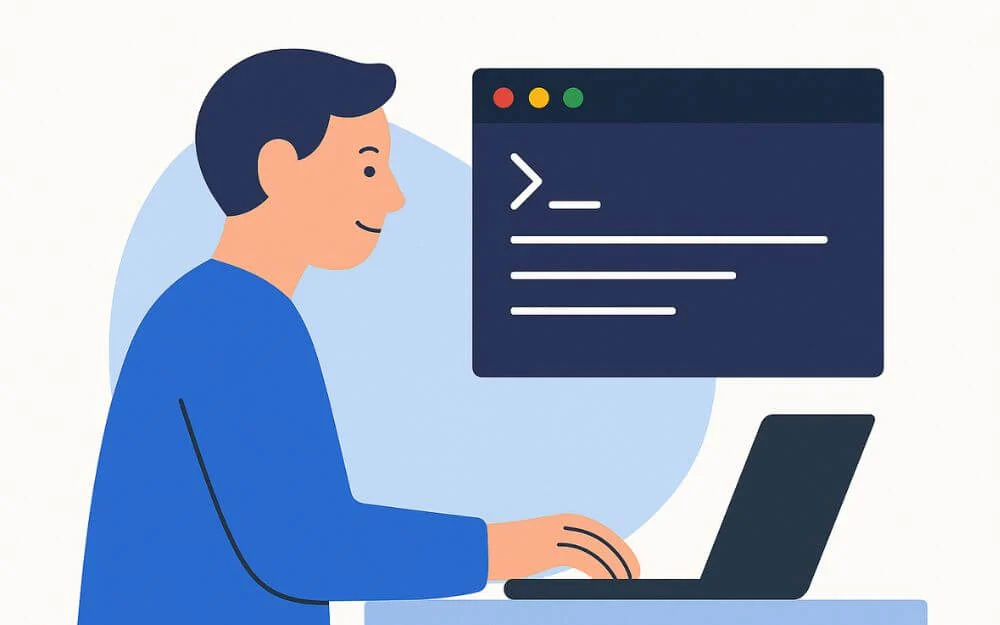
O uso da linha de comando ou um terminal pode ser esmagador, especialmente se você é iniciante.
Ainda assim, a maioria dos aplicativos exige conhecimento de terminal para fazer os aplicativos funcionarem. Por exemplo, conectar seu serviço Claude MCP aos aplicativos também requer conhecimento do terminal.
Felizmente, graças ao Terminal MCP Server. Agora, você pode conectar o Claude MCP Server e usar uma linguagem natural para conectar e escrever comandos no terminal.
E também, nem todos conseguem se lembrar dos comandos do terminal. Se você esqueceu um comando ou está tendo dificuldades para interagir com um terminal, você pode simplesmente usar a linguagem natural, assim como conversar e interagir com o AI Chatbot.
Se você está preocupado em fazer mudanças indesejadas. Não se preocupe. O Claude MCP também vem com uma camada extra de segurança, dizendo o que o comando fará. Você pode confirmar isso antes de assumir riscos e executar o comando.
Como conectar seu servidor Claude MCP ao seu terminal
- Para usar o terminal primeiro, você precisa garantir que você tenha o Node.js instalado no seu dispositivo e também o NPM, e instalou com êxito o servidor de desktop Claude e o está executando no seu dispositivo.
- Depois de ter o dispositivo, você precisa clonar e instalar o servidor MCP do terminal no seu dispositivo. Primeiro, use o comando a seguir para instalá -lo no seu dispositivo e também instalar as dependências seguindo o comando abaixo e comece a executar o servidor.
Git clone https://github.com/gongrzhe/terminal-controller-mcp.git
CD Terminal-Controller-MCP - Agora execute o servidor usando este comando: npm install e depois inicie o servidor: Iniciar NPM
- Em seguida, você precisa conectar seu servidor Claude MCP ao Claude Desktop, abrir seu arquivo de configurações de desktop Claude e adicionar o servidor a ele.
{
"McPservers": {
"terminal": {
"Comando": "Node",
"Args": [
“/Vath/to/terminal-controller-mcp/index.js”
]
}
}
} - Depois de configurar o arquivo de configuração Claude, você pode usá -lo para listar todos os comandos, como reiniciar, todos os arquivos no seu diretório específico, erro do sistema, excluir o arquivo e muito mais. Você pode interagir com Claude diretamente usando a linguagem natural, e seu terminal faz o trabalho para você.
Obtenha o Terminal MCP Server
Todoist
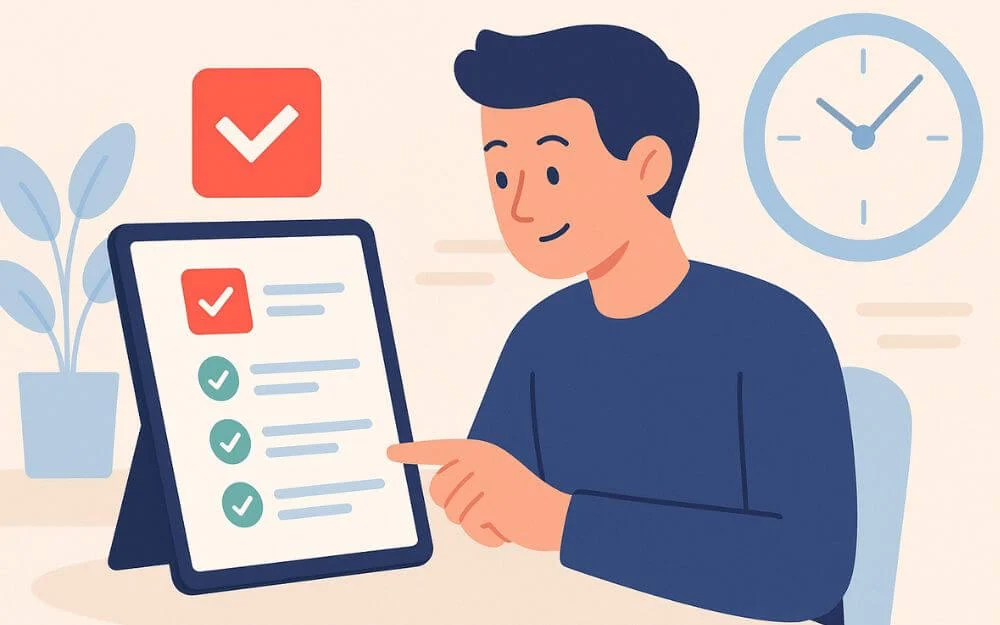
Se você está nos seguindo, sabe o quanto amamos listas de tarefas. Temos muitos guias de instruções que abrangem usando as melhores técnicas e guias sobre a criação de um aplicativo personalizado da lista de tarefas.
Felizmente, agora você pode conectar diretamente seu Claude ou qualquer outro LLM à sua IA e gerenciar todas as suas tarefas em um só lugar.
Como muitos LLMs também começaram a lançar um recurso de memória, que pode se lembrar de todos os detalhes que você interagiu com o bate -papo. Usando esse recurso, você pode planejar o seu dia usando o LLM.
Você pode usar diretamente um Claude LLM para adicionar rapidamente atualizações e organizar tarefas sem lembrá -las.
Ele não apenas facilita para você, mas também ajuda a organizar tarefas e criar tarefas mais baseadas em ação, em vez de criar tarefas vagas, além de você também usar vários princípios da lista de tarefas no próprio LLM. Depois de ter um detalhamento detalhado da sua tarefa, você pode adicioná-la à sua lista de tarefas, pois é a mais popular e útil.
Temos um guia detalhado sobre como criar tarefas personalizadas e acionáveis da lista de tarefas. Você pode usar esses princípios para criar melhores tarefas.
Como conectar Claude ao aplicativo Todoist
- Antes de conectar seu Claude AI ao seu Todoist, você precisa ter uma conta no Todoist.
- Se você não tiver uma conta, crie uma conta, que é uma obrigação para conectar seu trabalho com o Claude Ai LLM. Se você o estiver usando, também pode usar o aplicativo Ticktick Tow-Do. Se você não deseja o aplicativo TODOIST, o processo é muito semelhante. Se você estiver usando o aplicativo Ticktick, acesse o site e crie uma conta.
- Agora, depois de fazer login com sua conta, vá para configurações e integração e encontre o token da API e copie -o.
- Agora, use o seguinte comando para clonar o repositório e as dependências.
Git clone https://github.com/abhiz123/todoist-mcp-server.git
CD TODOIST-MCP-SERVER - Agora, instale todas as dependências usando este comando: npm install.
- Crie um arquivo .env na raiz do projeto e substitua aqui o token da API real e adicione -o ao código necessário no comando a seguir.
TODOIST_API_TOKEN = Your_todoist_api_token_here
Porta = 3000 - Agora, comece o servidor: Start NPM
- Por fim, conecte a área de trabalho a outros clientes do MCP e adicione o cliente MCP ao seu Claude Desktop AI.
{
"McPservers": {
"Todoist": {
"Comando": "Node",
"Args": [
“/VATH/TO/TODOIST-MCP-Server/index.js”
]
}
}
} - Depois de editar o arquivo com sucesso e adicioná -lo à sua área de trabalho Claude, aqui você pode criar seu novo cartão, mostrar tudo vencido hoje, marcar sua tarefa completa e liste a tarefa em um só lugar.
Get Todoist MCP Server
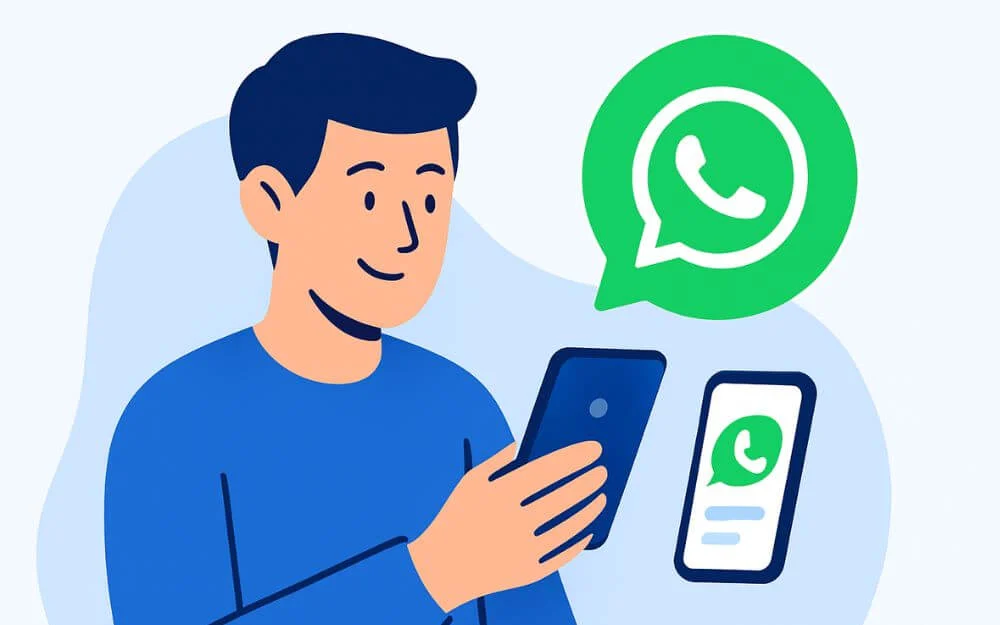
O Whatsapp também é uma das plataformas de mensagens mais populares em todo o mundo. Na Índia, é uma plataforma de mensagens padrão para a maioria dos usuários.
Com a introdução de canais e grupos, o WhatsApp também se tornou uma plataforma de comunicação primária para muitas equipes e muitas comunidades. Agora, com o servidor Claude MCP, você pode conectar diretamente sua conta do WhatsApp à AI Claude e obter acesso a todas as suas mensagens, resumir -as e também enviar mensagens para o seu WhatsApp diretamente da interface Claude.
Graças ao servidor Claude MCP, você também pode trazer recursos que ainda não estão disponíveis no WhatsApp. Por exemplo, você também pode agendar mensagens e até resumir todas as conversas do seu grupo em um único local da sua interface Claude.
Além disso, se você estiver usando uma equipe, também poderá resumir as mensagens e conectá-las ao seu aplicativo de lista de tarefas e adicioná-las às suas tarefas, o que o torna em geral a melhor possibilidade de conectar sua conta do WhatsApp ao Claude MCP Desktop Server.
Como conectar seu servidor Claude MCP ao servidor WhatsApp MCP
- Para configurar o servidor WhatsApp MCP e conectar -se ao Claude, você precisa instalar o Node. JS no seu dispositivo e NPM Desktop. \
- Agora, verifique se você tem uma conta ativa do WhatsApp em execução no seu telefone e instale o navegador do Google Chrome para a automação da Web do WhatsApp.
- Depois de fazer isso, clone o repositório usando o comando abaixo e instale todas as dependências usando o comando NPM Install.
Git clone https://github.com/lharries/whatsapp-mcp.git
CD Whatsapp-MCP
{
"McPservers": {
"WhatsApp": {
"Comando": "Node",
"Args": [
“/Vath/to/whatsapp-mcp/index.js”
]}
}
} - Em seguida, instale dependências: instalação do npm e inicie o servidor MCP: Iniciar NPM
- Agora, inicie o servidor MCP e, finalmente, conecte sua conta de configuração Claude e comece a usar o seu WhatsApp.
Obtenha o servidor Gmail MCP
Telefone MCP Server

O servidor MCP do telefone é o servidor MCP mais poderoso, que permite automatizar e controlar seu smartphone Android.
Usando este servidor MCP, você pode conectar diretamente seu smartphone Android ao Claude MCP Server e fazer uma chamada, enviar mensagens de texto, reproduzir música, resumir suas notificações e tudo o mais usando sua linguagem natural usando a interface da área de trabalho Claude.
Você pode interagir completamente com o seu smartphone e todas as funções da interface da área de trabalho Claude.
Como conectar seu smartphone Android ao servidor Claude MCP
- Para conectar seu smartphone ao servidor Claude MCP, primeiro, você precisa instalar o nó. JS, NPM e também ADB no seu dispositivo. Siga este vídeo para instalar e configurar o ADB em seu dispositivo.https: //youtu.be/gerlhgccobc
- Depois de instalar o ADB, verifique se o seu smartphone possui o modo desenvolvedor e também a depuração USB ativada.
- Depois de terminar, instale o servidor MCP do telefone usando o comando abaixo e instale todas as dependências.
Git clone https://github.com/hao-cyber/phone-mcp.git
CD Phone-MCP - Certifique -se de ter a depuração USB ativada no seu dispositivo. Você pode testá -lo com este comando em seu terminal: dispositivos ADB
- Instale o NPM Instale o abd execute o servidor usando o NPM START
- Conecte seu celular a um USB e autorize o servidor MCP, edite o arquivo completo no aplicativo Claude Desktop e conecte seu smartphone com sucesso ao seu servidor Claude MCP.
{
"McPservers": {
"telefone": {
"Comando": "Node",
"Args": [
“/Path/to/phone-mcp/index.js”
]
}
}
}
Obtenha o servidor Android MCP
Servidor MCP do Microsoft PowerPoint

Por fim, encerrar a lista para automatizar as tarefas mais chatas no seu fluxo de trabalho diário.
O servidor MCP do Microsoft PowerPoint permite criar, editar e automatizar apresentações usando a própria linguagem natural.
Como você está escrevendo diretamente com Claude, também pode automatizar esse processo adicionando as informações relevantes, fontes relevantes e tudo. Você não apenas está automatizando o atual processo de criação do PowerPoint, mas também adiciona mais contexto e criando apresentações de alta qualidade, o que pode ser especialmente útil para estudantes ou para alguém que seja um profissional que trabalha para criar apresentações detalhadas e avançadas.
Como conectar seu Claude às suas apresentações do Microsoft PowerPoint
- Primeiro, instale o nó. JS, NPM e Microsoft PowerPoint no seu dispositivo.
- Agora, clone o repositório usando o seguinte comando de terminal e instale todas as dependências usando o comando NPM Install .
Git clone https://github.com/gongrzhe/office-powerpoint-mcp-server.git
CD Office-PowerPoint-MCP-Server - Instale as dependências usando este comando: npm install abd start the server: npm start
- Agora, execute o servidor MCP usando o NPM START e, finalmente, conecte o servidor PowerPoint MCP à configuração do cliente.
{
"McPservers": {
"Power Point": {
"Comando": "Node",
"Args": [
“/Via
]
}
}
}
E isso dito, você conectou com sucesso seu Microsoft PowerPoint ao Claude MCP. Você pode interagir diretamente com ele e começar a criar suas apresentações. Você pode criar uma nova apresentação, adicionar um slide, definir uma imagem, exportar e também resumir seus slides atuais e muito mais.
Obtenha o servidor MCP do PowerPoint
Conecte seus aplicativos favoritos a Claude AI
Estamos apenas começando. Felizmente, já existem muitos servidores MCP disponíveis para a IA Claude, que permitem interagir com seus aplicativos favoritos.
Por exemplo, o recente Zerodha Kite MCP permite conectar sua conta de negociação de kite a Claude AI e analisar seu portfólio de ações, acompanhar suas ações e obter relatórios detalhados.
Além disso, nosso primeiro servidor MCP de arquivo do Windows permite que o Claude se conecte a um sistema de arquivos local no seu dispositivo e interaja com seus arquivos.
A melhor parte é que os serviços MCP são gratuitos para começar sua IA Claude e você pode automatizar suas tarefas diárias e chatas e também obter análises detalhadas do seu processo atual.
Existem centenas de servidores MCP que estão sendo construídos todos os dias que podem ajudar qualquer usuário a se conectar e interagir com seus aplicativos e serviços favoritos. Se você estiver com problemas ao conectar esses servidores MCP. Você pode visitar os detalhes das instruções do MCP e também comentar abaixo, se tiver algum problema e erros enquanto se conecta a esses serviços MCP.
